A DS4 Windows egy ingyenes hordozható program és virtuális emulátor, amely segít a PlayStation vezérlő (Dual Shock 3, 4 és Dual Sense) PC-hez való használatában és csatlakoztatásában. A DS4 Windows több PC-s játékot biztosít a felhasználóknak, amelyeket a PlayStation kontrollerrel játszhatnak. Nem csak ez, hanem segít a billentyűk vagy gombok újraleképezésében és újrakötésében is, amelyek tetszőlegesre módosíthatók. A DS4 Windows valóban előnyt jelent a PC-felhasználók számára, de mindezen előnyök közepette a program néha olyan problémába ütközik, hogy nem tudja megnyitni. Ha Ön olyan személy, aki ugyanazzal a problémával foglalkozik, ahol a DS4 Windows nem tudott megnyitni, és javításokat talál ugyanarra, akkor jó helyen jár. Van egy tökéletes és részletes útmutatónk, amely tájékoztatja Önt a probléma okairól és a megfelelő módszerekről, amelyek segíthetnek a megoldásban. Tehát anélkül, hogy tovább várnánk, kezdjük el az útmutatót most.
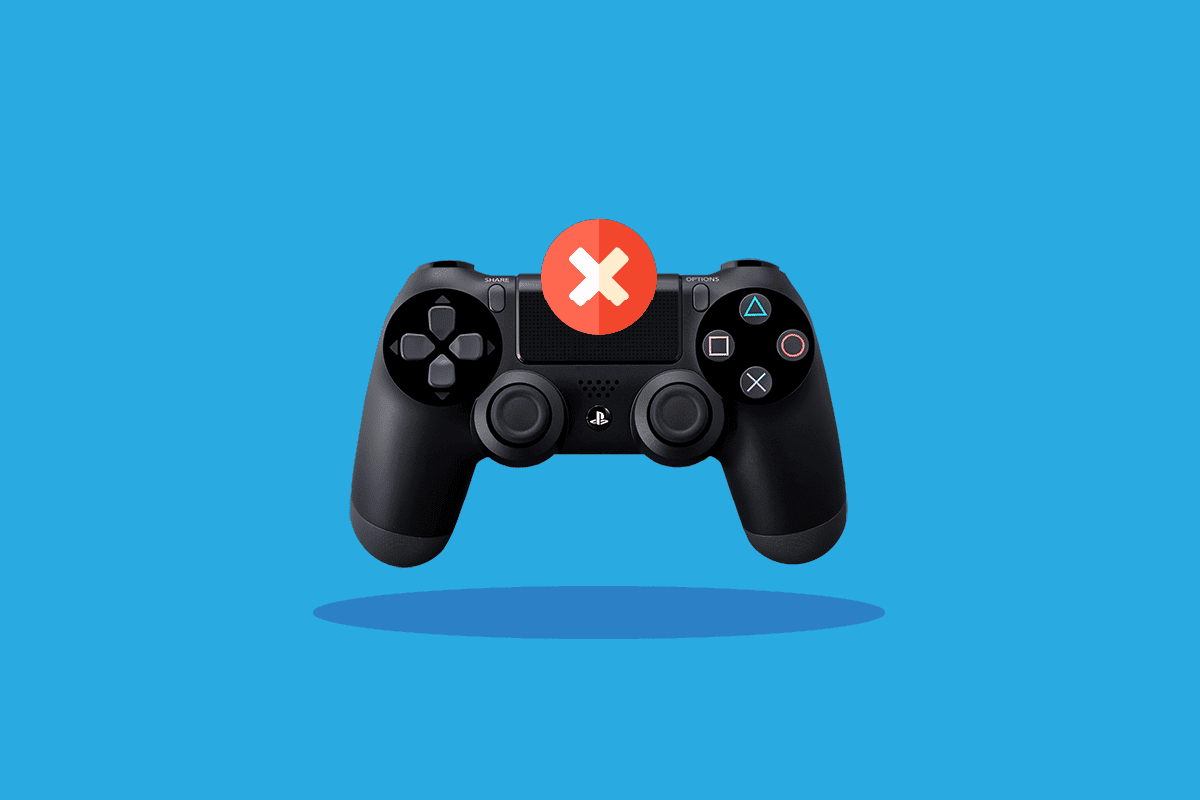
Tartalomjegyzék
A DS4 javítása, hogy a Windows nem nyitható meg a Windows 10 rendszerben
Különböző okok állhatnak a zavarás hátterében, hogy a DS4 Windows nem nyílik meg. A frissítési problémáktól a hibákig számos oka lehet, amelyeket alább felsorolunk:
- Bug interferencia a Windows frissítésben.
- A DS4 Windows elavult verziója számítógépen.
- Problémák a Bluetooth-illesztőprogramokkal.
- Inkompatibilitás a rendszer és a DS4 Windows között.
Az alábbiakban felsoroljuk azokat a módszereket, amelyek segíthetnek kezelni a sikertelen telepítést vagy a DS4Windows nem nyitható meg. Járja végig az összes módszert, amíg meg nem találja azt, amelyik segít az Ön esetében.
rendszerkövetelmények
Ha nem tudja megnyitni a DS4 Windows rendszert, az első dolog, hogy ellenőrizze, hogy számítógépe kompatibilis-e a programmal. Ennek ellenőrzéséhez megbizonyosodhat arról, hogy a DS4Windows futtatásához szükséges alapvető követelmények teljesülnek. Az alábbiakban felsoroljuk a szükséges számítógépes követelményeket:
- A Microsoft .NET 5.0 Runtime vagy újabb verziója kötelező.
- A Visual C++ 2015-2019 újraterjeszthető verziója szükséges.
- A szükséges kompatibilis vezérlők közé tartoznak a DualShock 4 és a Ps5 által támogatott Xbox vezérlők.
- Virtual Gamepad Emulation Framework illesztőprogram (ViGEmBusv.1.17.333.0) vagy újabb szükséges.
- A Micro USB kábel vagy egy kompatibilis Bluetooth kapcsolat (Windows beépített vagy adapter) elengedhetetlen.
- Győződjön meg róla, hogy letiltotta a PlayStation Configuration Support opciót a Steamben.
1. módszer: Frissítse a DS4Windows rendszert
A következő dolog annak elkerülése érdekében, hogy a DS4 Windows ne tudja megnyitni a problémát, az az, hogy meg kell győződnie arról, hogy a DS4 Windows naprakész. Ennek az ingyenes programnak a frissítéséhez használhatja a DS4Updater eszközt, amely a DS4Windows telepítési mappájához tartozik.
1. Keresse meg a DS4Windows helyét, és nyissa meg a mappát.
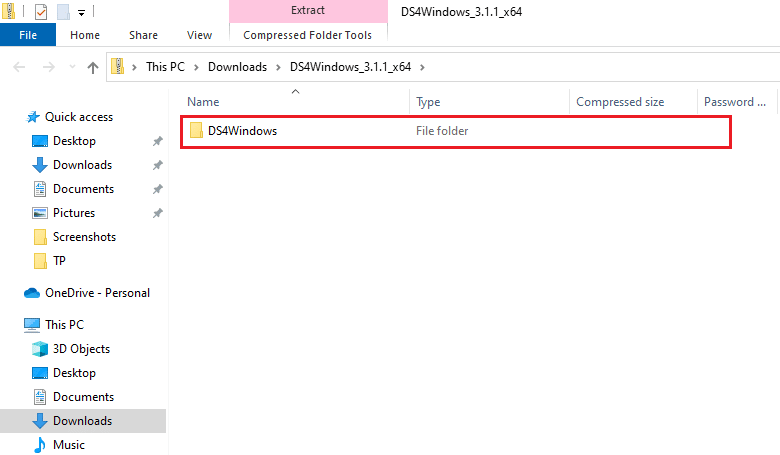
2. Most keresse meg és kattintson duplán a DS4Updater elindításához.
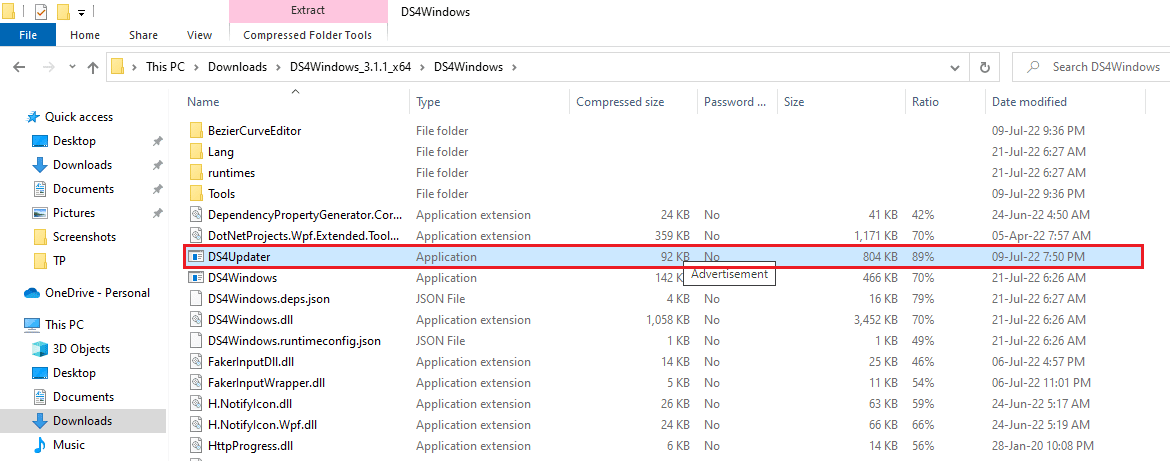
Ha a frissítési folyamat befejeződött, indítsa újra a rendszert, és indítsa el a DS4Windows-t, hogy ellenőrizze, jól működik-e.
2. módszer: Frissítse a Bluetooth illesztőprogramokat
A következő módszer, amely segíthet a DS4Windows sikertelen telepítésének problémájában, a Bluetooth-illesztőprogramok frissítése a számítógépen. Az elavult Bluetooth-illesztőprogramok gyakori okai annak, hogy a program nem működik.
Megjegyzés: Győződjön meg arról, hogy a Bluetooth adapter be van kapcsolva.
1. Nyissa meg a Futtatás párbeszédpanelt a Windows + R billentyűk együttes lenyomásával.
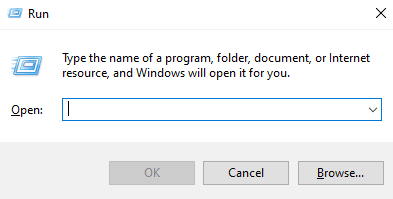
2. Írja be a devmgmt.msc parancsot, és nyomja meg az Enter billentyűt az Eszközkezelő ablak megnyitásához.
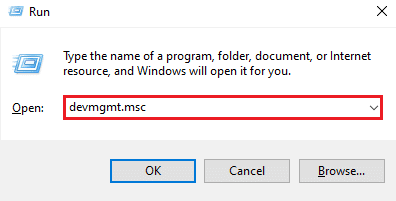
3. Most kattintson duplán a Bluetooth-ra.
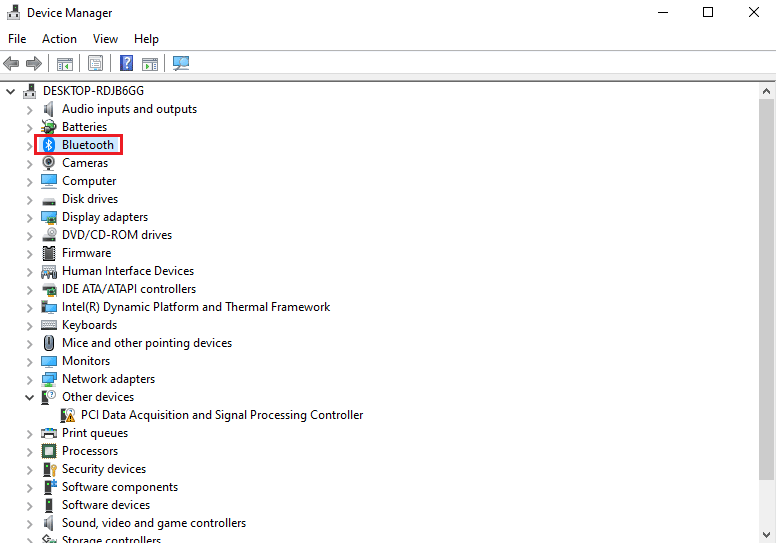
4. Kattintson jobb gombbal az alatta lévő Bluetooth-eszközre, és válassza az Illesztőprogram frissítése lehetőséget.
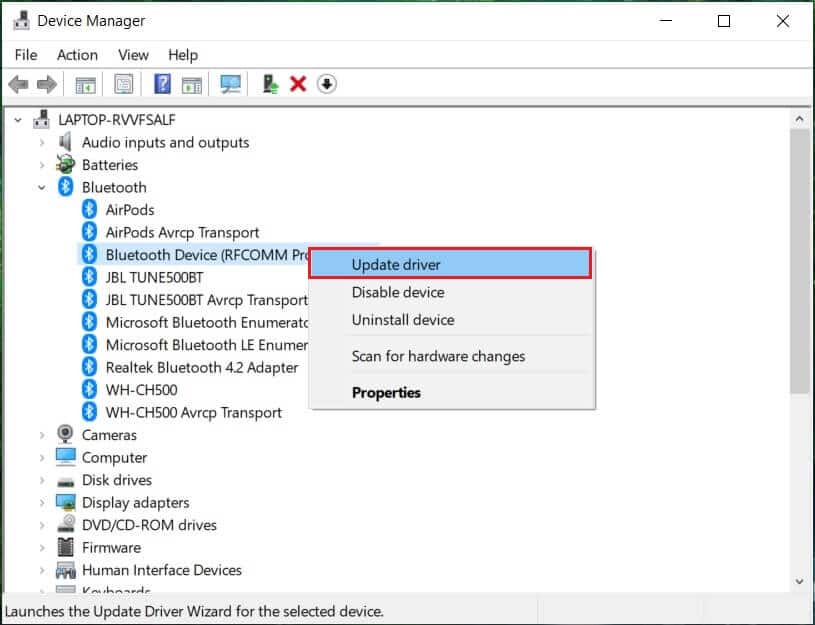
5. Most válassza az Illesztőprogramok automatikus keresése lehetőséget.
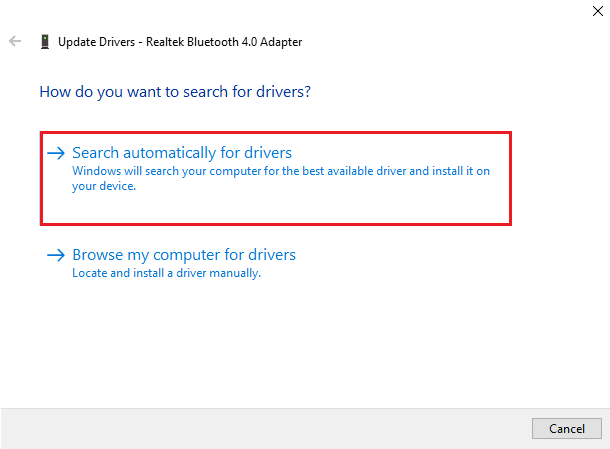
A frissítés befejezése után ellenőrizze, hogy a DS4Windows sikertelen telepítésével kapcsolatos probléma megoldódott-e.
3. módszer: Távolítsa el a legújabb Windows-frissítéseket
Az is lehetséges, hogy a rendszerben lévő új frissítés problémát okoz a DS4Windows használatában. Tehát, ha nemrég frissítette a Windows rendszert, akkor a probléma megoldásához távolítsa el a legújabb verziót.
1. Nyomja meg egyszerre a Windows + I billentyűket a Windows beállítás megnyitásához.
2. Válassza a Frissítés és biztonság beállításait.

3. Most kattintson a Frissítési előzmények megtekintése elemre.
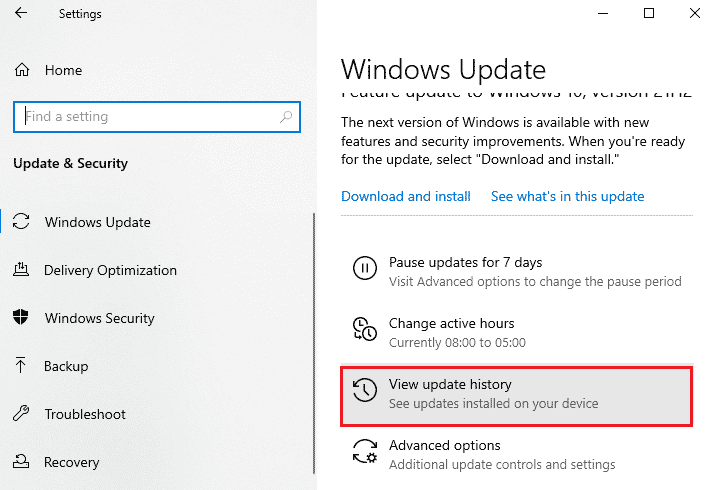
4. Válassza a Frissítések eltávolítása lehetőséget.
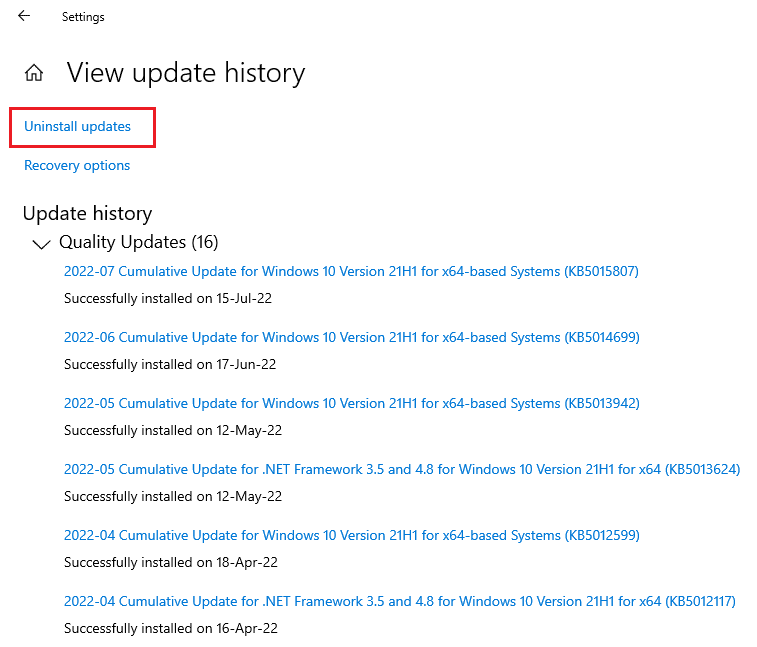
5. Most kattintson jobb gombbal a legújabb frissítésre, majd kattintson az Eltávolítás elemre.
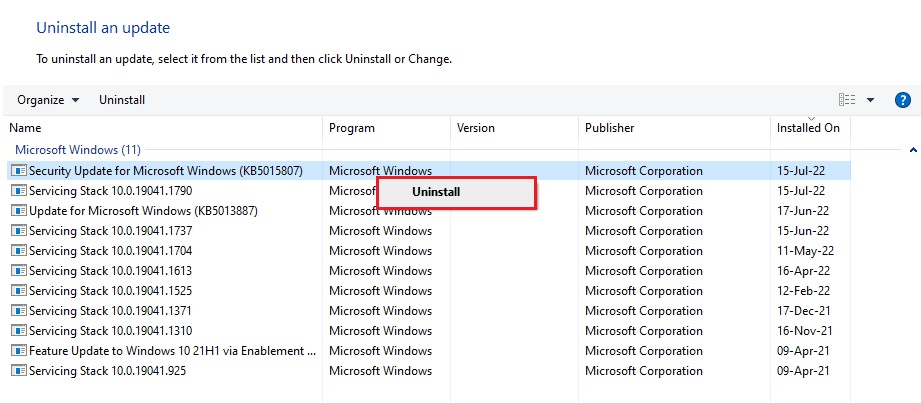
Miután a legújabb frissítés eltávolításának folyamata befejeződött, indítsa újra a számítógépet.
4. módszer: Engedélyezze újra a Controller Driver-t
Ha még a legújabb Windows-frissítés eltávolítása sem segített a DS4-ben a Windows nem tudta megnyitni a problémát, próbálja meg újra engedélyezni a vezérlőt a számítógép Eszközkezelő ablakában a probléma megoldásához.
1. Nyomja meg a Windows billentyűt, írja be az eszközkezelőt, és kattintson a Megnyitás gombra.
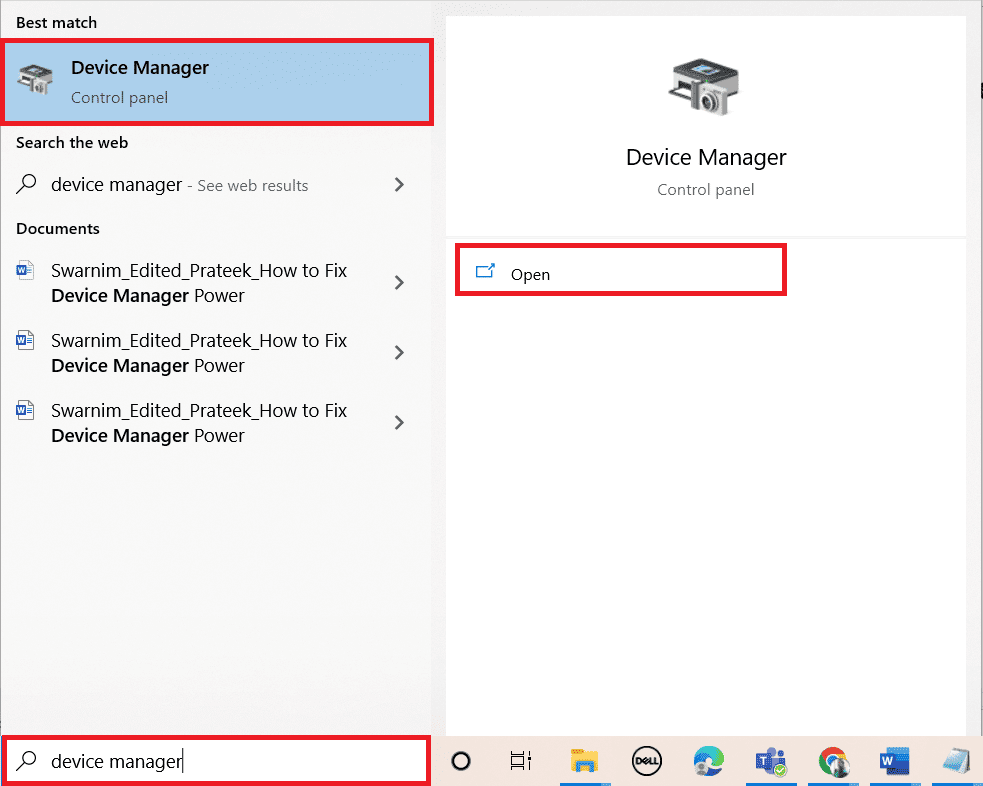
2. Most kattintson duplán a Human Interface Devices elemre.
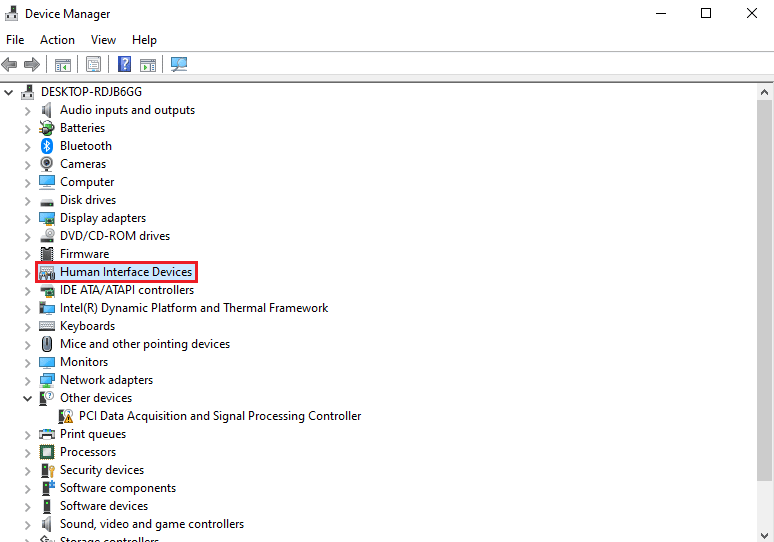
3. Kattintson a jobb gombbal a vezérlő illesztőprogramjára, és válassza az Eszköz letiltása lehetőséget.
Megjegyzés: Példaként bemutattuk a HID-kompatibilis érintőképernyős illesztőprogramot.

4. Ezután kattintson ismét a jobb gombbal az illesztőprogramra, és válassza az Eszköz engedélyezése lehetőséget.
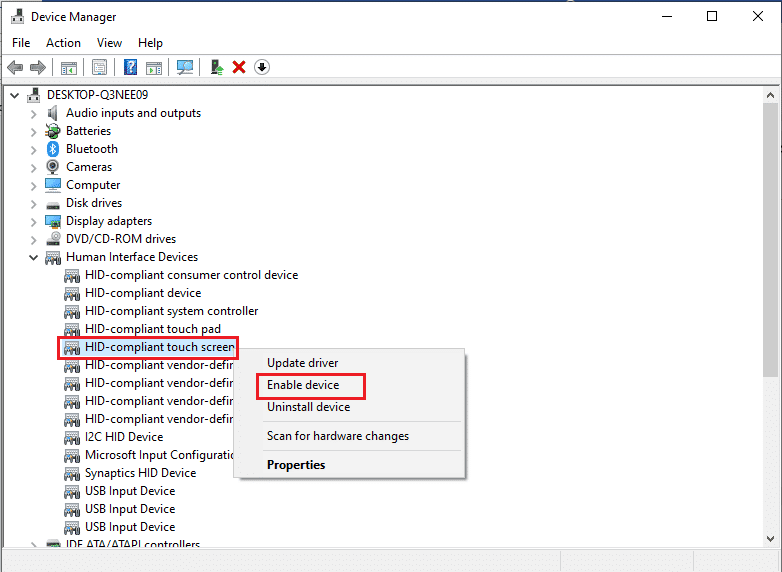
Most indítsa újra a számítógépet, és ellenőrizze, hogy a DS4Windows nem nyílik-e meg a hiba.
5. módszer: Töltse le az illesztőprogramokat manuálisan
Egy másik módszer, amely nagy segítséget jelenthet, az illesztőprogramok manuális letöltése a rendszerre, ami sokat segít a DS4Windows telepítési sikertelenség esetén. Tehát kövesse az alábbi lépéseket manuális letöltésükhöz:
1. Nyissa meg a böngészőt, és töltse le a InputMapper HID Guardian járművezetők.
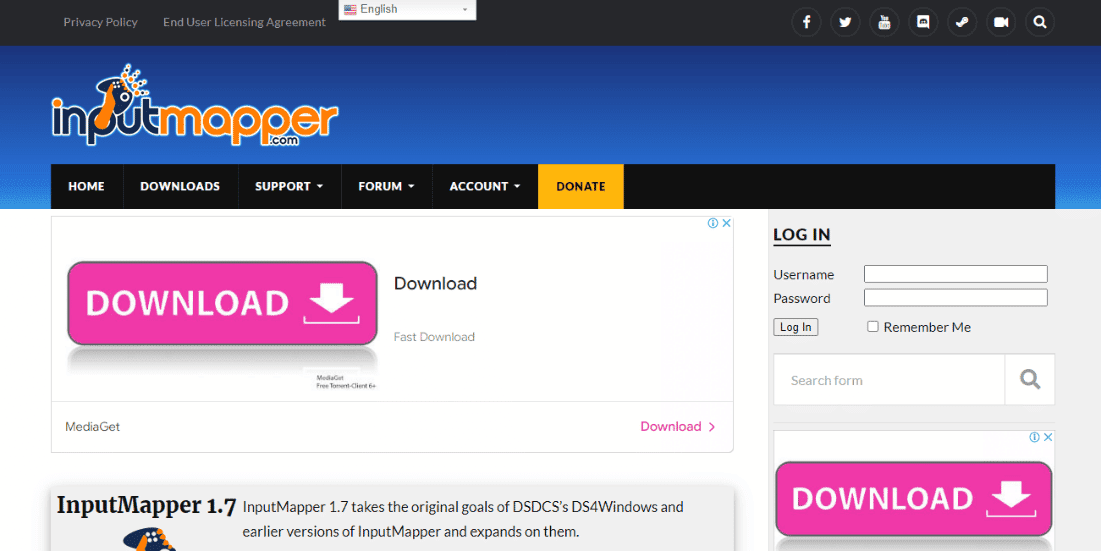
2. Ha a letöltés befejeződött, kövesse a képernyőn megjelenő utasításokat a telepítési folyamat befejezéséhez.
6. módszer: Engedélyezze a DS4Windows rendszert a tűzfalon keresztül
Előfordulhat, hogy a számítógépén lévő tűzfal megakadályozza a DS4Windows megnyitását. A tűzfal és a hálózatvédelem blokkolhatja a harmadik féltől származó alkalmazásokat; ezért fontos, hogy a programot átadja a tűzfalon, és ehhez kövesse az alábbi lépéseket:
1. Nyissa meg a Windows beállításait, és válassza a Frissítés és biztonsági beállítások lehetőséget.

2. Kattintson a Windows Security elemre a bal oldali ablaktáblában.

3. Most válassza a Tűzfal és hálózatvédelem lehetőséget.

4. Kattintson az Alkalmazás engedélyezése tűzfalon lehetőségre.
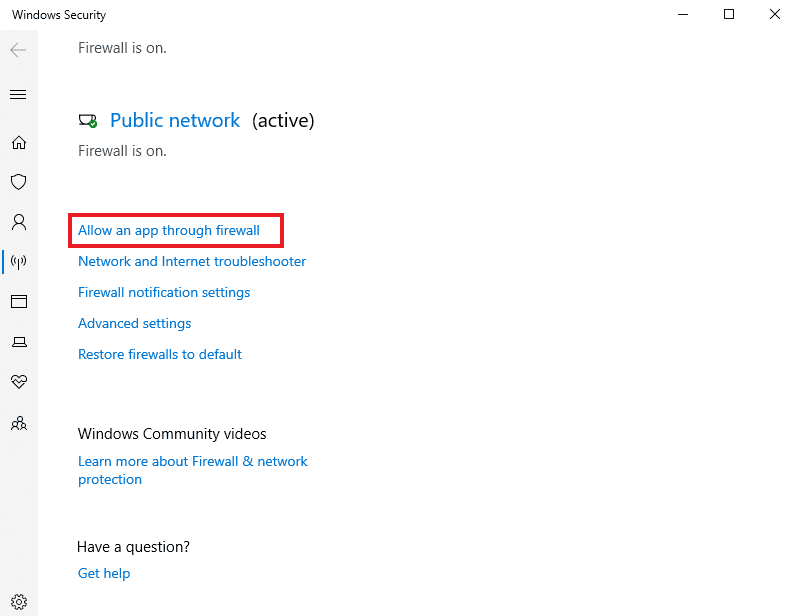
5. Most keresse meg a DS4Windows alkalmazást, és győződjön meg arról, hogy a Privát és a Nyilvános négyzet be van jelölve.
6. Ezután kattintson az OK gombra a módosítások mentéséhez.
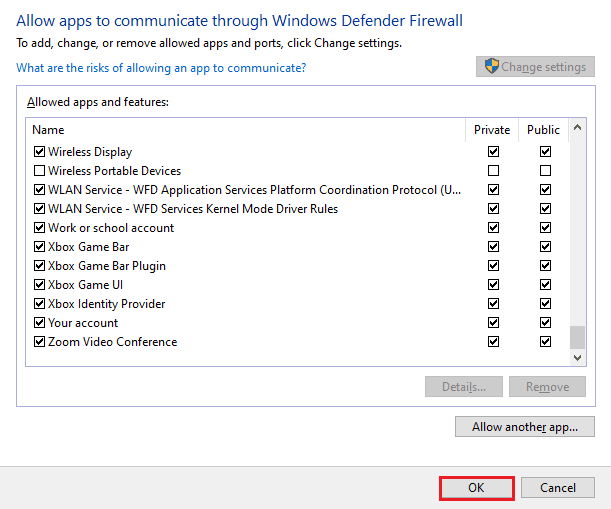
Most ellenőrizheti, hogy a probléma megoldódott-e a számítógépen, és hogy a DS4Windows program megfelelően fut-e.
7. módszer: Telepítse újra a DS4Windows programot
Ha még mindig küzd a DS4 Windows elindításával, és felteszi a kérdést, hogy miért nem nyílik meg a DS4 Windowsom, akkor van egy tökéletes megoldásunk a DS4 Windows újratelepítésére. Lehet, hogy a DS4Windows program letöltött fájlja sérült vagy hibás. Tehát az újbóli telepítés segíthet a probléma megoldásában. Mielőtt azonban folytatná, először el kell távolítania a programot, amelyet a következő lépésekkel tehet meg:
Megjegyzés: Töltse le a .NET 5.0 Runtime programot a .NET Runtime hiba elkerülése érdekében.
1. Nyomja meg a Windows billentyűt, írja be a Vezérlőpult parancsot, és kattintson a Megnyitás gombra.

2. Állítsa be a Nézet > Nagy ikonok lehetőséget, majd kattintson a Programok és szolgáltatások elemre.

3. Az eltávolításhoz keresse meg a Nefarious Virtual Gamepad Emulation Bus Driver-t, és kattintson rá jobb gombbal.
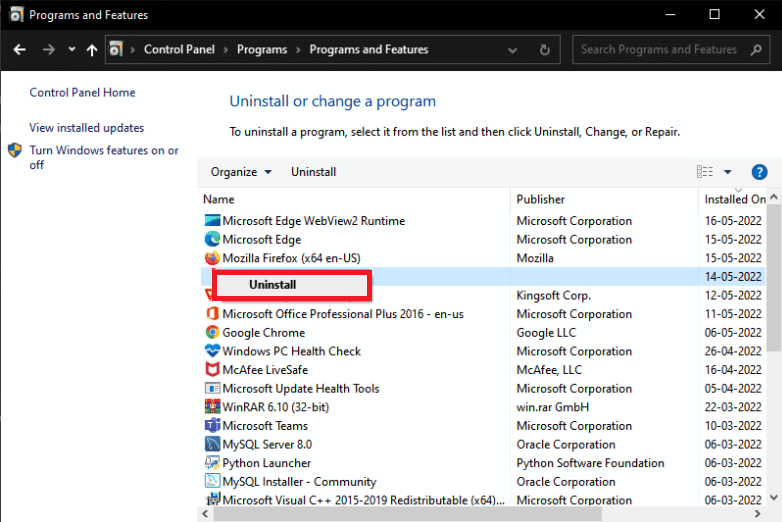
4. Most keresse meg a DS4Windows helyét, és távolítsa el az összes fájlt a számítógépről.
5. Ezután keresse meg a %Appdata% kifejezést a File Explorerben, és nyomja meg az Enter billentyűt.
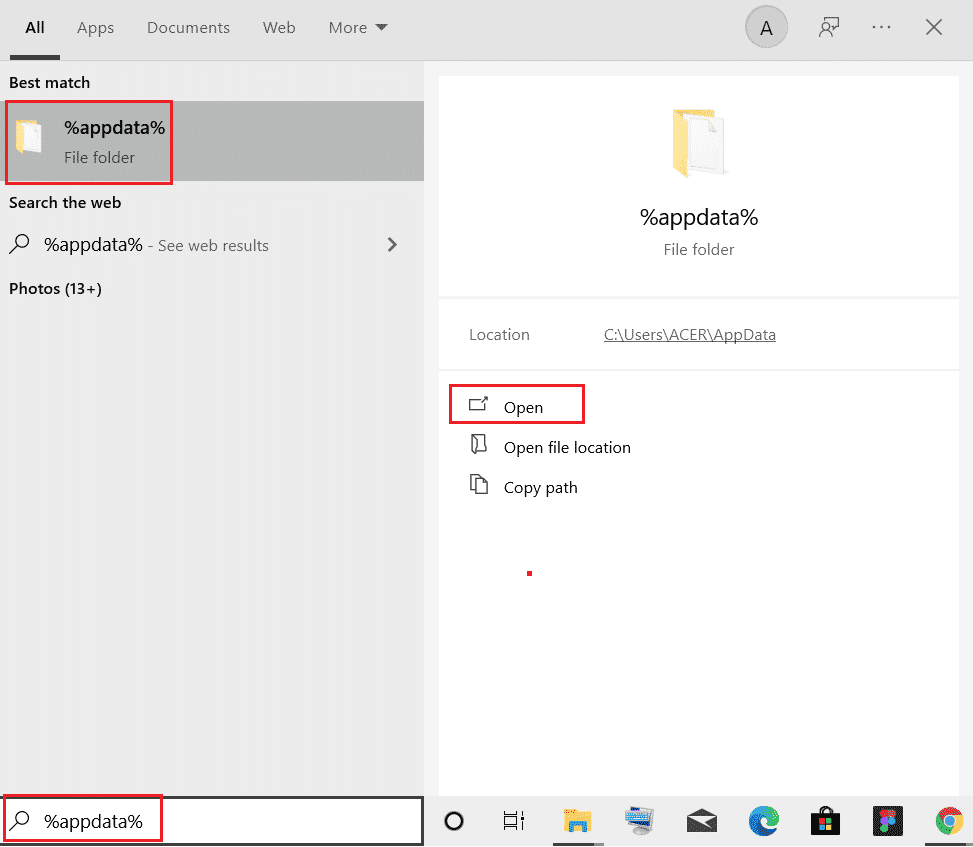
6. Most a Roaming könyvtárból törölje a DS4Windows mappát.
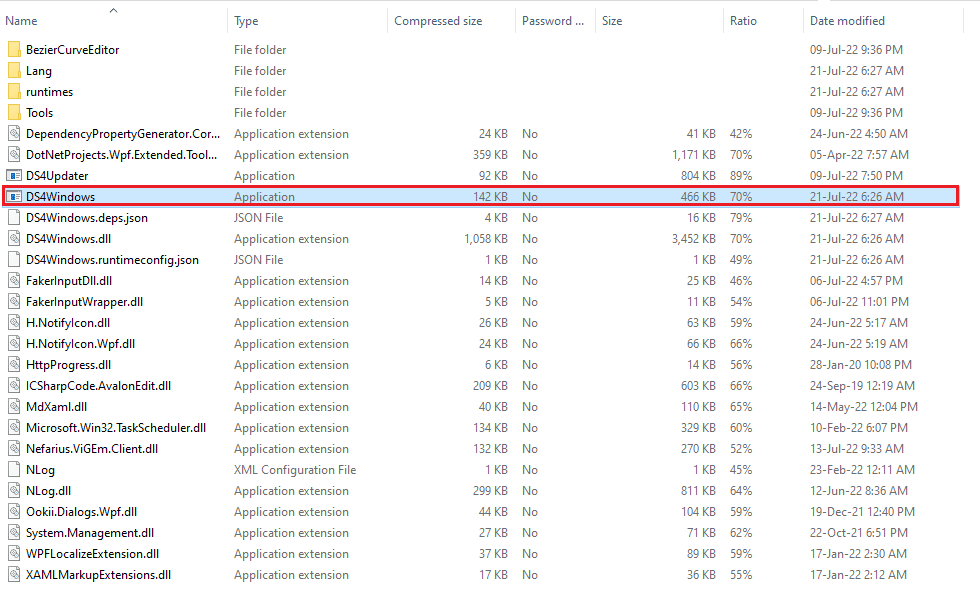
7. A program eltávolítása után nyissa meg a böngészőt és DS4Windows letöltése.
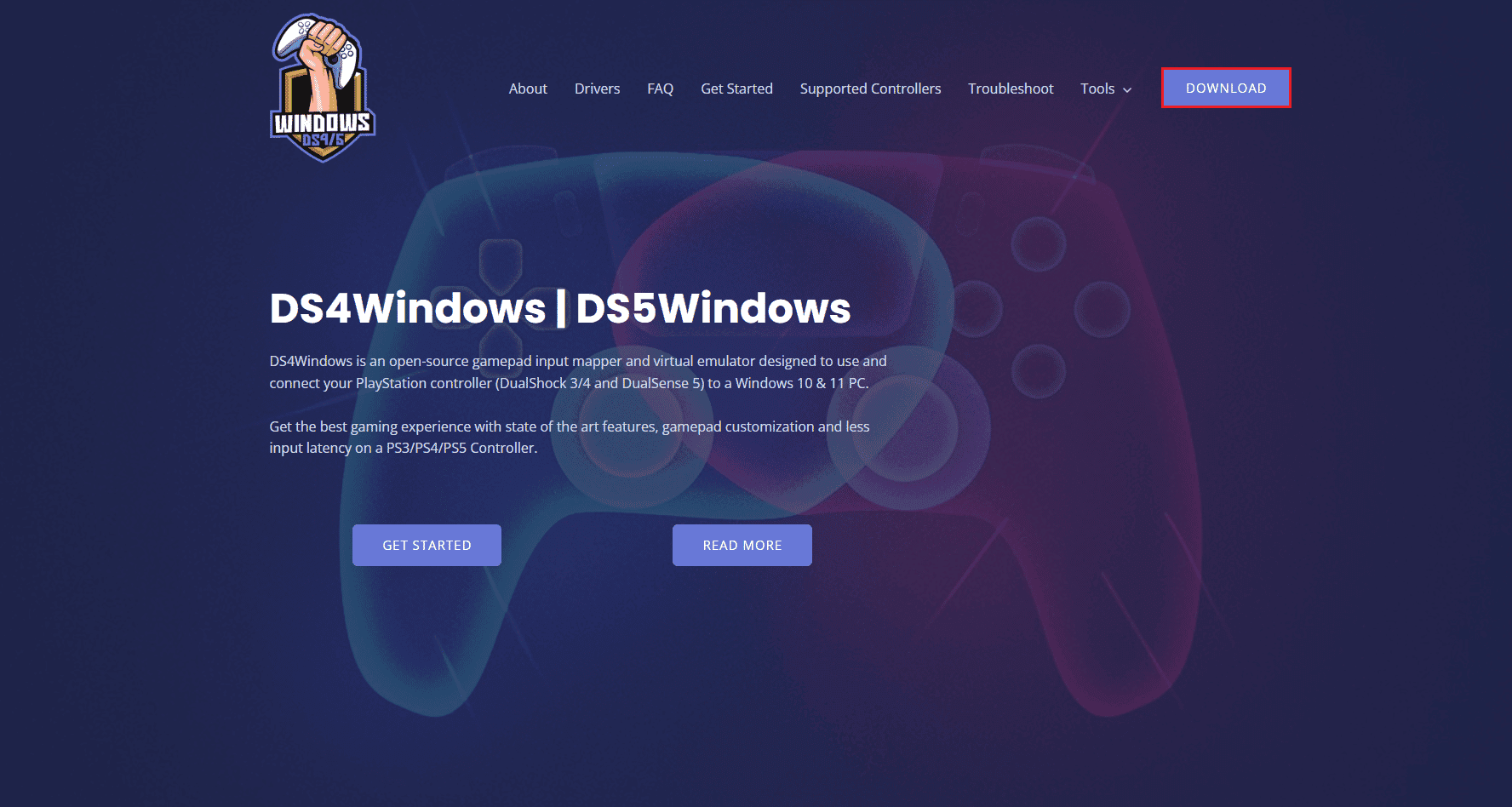
8. Most csomagolja ki a DS4Windows letöltött zip fájlját.
9. Nyissa meg a mappát, és kattintson duplán a DS4Windows elemre.
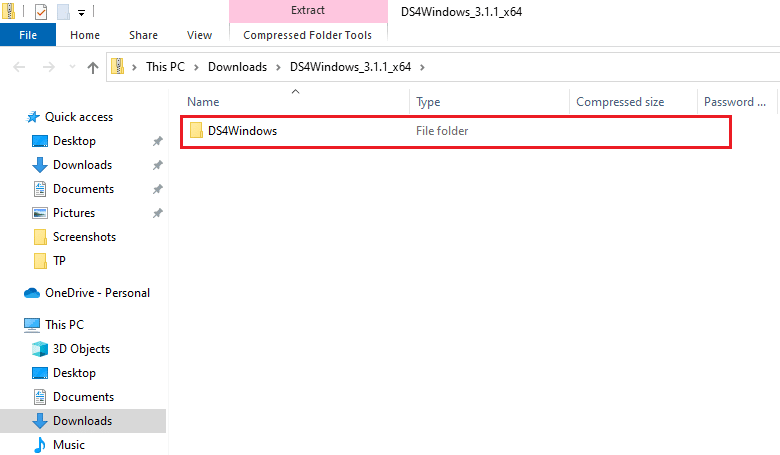
10. Ezután válassza az Appdata lehetőséget a profilok és beállítások mentéséhez.
11. Most kövesse a képernyőn megjelenő utasításokat a DS4Windows telepítési folyamatának befejezéséhez.
12. Ezután a Beállítások lapon válassza a DS4 vezérlő elrejtése lehetőséget a kettős bemenettel kapcsolatos problémákhoz.
Most ellenőrizze, hogy a DS4 Windows nem tudja-e megnyitni a problémát, és nézze meg, hogy megoldódott-e.
Gyakran Ismételt Kérdések (GYIK)
Q1. Miért nem indul el a DS4Windowsom?
Ans. Az egyik gyakori oka annak, hogy a DS4 Windows nem nyílik meg, és nem tudja észlelni a PS4-et, ha a vezérlő le van tiltva.
Q2. A DS4 Windows működik Windows 11 rendszeren?
Ans. Igen, a DS4 Windows működik Windows 11 rendszeren. Azonban fontos, hogy ellenőrizze a rendszerkövetelményeket, mielőtt futtatná a Windows rendszeren.
Q3. Hol találom a számítógépemre telepített DS4 Windows rendszert?
Ans. A DS4 Windows telepített mappája a rendszer AppData vagy Program mappájában található.
Q4. Miért nem ismeri fel a DS4 Windows a rendszeremen a vezérlőt?
Ans. Ha a számítógépén lévő DS4 Windows nem tudja felismerni a vezérlőt, akkor valószínűleg a vezérlő elavult verziója okozza. Ezért, hogy a DS4 felismerhesse, győződjön meg arról, hogy a vezérlő szoftvere a legújabb verzióra van frissítve.
Q5. Mi történik, ha alaphelyzetbe állítom a PS4-vezérlőmet?
Ans. Ha alaphelyzetbe állítja a PS4 vezérlőt, az kiüríti a vezérlő memóriáját, és megoldja a vele kapcsolatos problémákat is.
***
Reméljük, hogy a DS4 Windows probléma megoldására vonatkozó útmutatónk több módszerrel is segített a probléma megoldásában. Azt is tudassa velünk, hogy melyik módszer vezetett a leginkább. Ha további kérdései vagy javaslatai vannak, akkor hagyjon megjegyzést lent.

